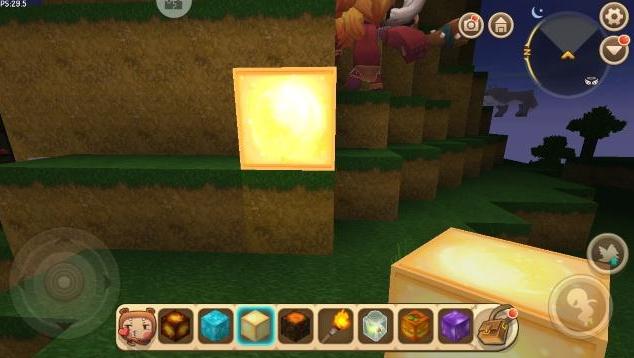办公软件小技巧实用(办公软件小知识)
办公软件实用技巧
1、Word文档中各种下划线的绘制技巧:
①在段落的起始位置输入3个减号(-),然后按下回车键,文档中出现了一长条细下划线。
②下面是连续输入3个以上符号之后对应的下划线效果图。

2、批量导出Word文档中所有图片的方法:
打开要导出图片的Word文档,单击“文件”按钮,选择“另存为”,弹出“另存为”对话框,在其中将“保存类型”设置为网页,然后保存。选择保存的位置会出现一个与网页同名的文件夹,它里面就有Word中所有用到的图片,每张图片有PNG以及源格式共两种格式。
3、六种删除Word空白页的常见方法
①如果空白页在最后一页,可以先将光标定位到最后一页,然后按键盘上的“Delete”或“Backspace”键来删除空白页。
②如果Word中有多个空白页,那么可以利用查找替换来实现。按“Ctrl H”打开查找替换窗口,然后单击“更多”或“高级”,在“特殊格式”中选择“手动分页符”。然后点击“全部替换”就删除所有空白页了。
③把光标定位在空白页的上一页最后一个字符后面,按住键盘上的“Shift”键,然后将文档拖到最下面,鼠标左键点击空白。按键盘上的“Delete”键删除空白页。
④点击菜单栏"视图"->"普通视图",(注:Word2003版和Word2007是“普通视图”,Word2010、Word2013设置为“草稿”)。然后就可以看到一条虚线,这个就是分页符,它就是导致我们出现空白页的原因,将其删除即可。最后回到默认的“页面视图”空白页就没有了。
⑤有时候在制作或插入表格以后,表格太大,部分表格超出,这样就变成了一个不能删除的空白页。解决方法,我们可以将表格缩小一点。(图片亦是如此)。
⑥如果空白页只有一行无法删除,这里可以先将光标定位到空白页上,然后右键选择“段落”,在属性框将“行距”设为“固定值”,值设置为“1磅”,然后确定,空白页就删除了。
,免责声明:本文仅代表文章作者的个人观点,与本站无关。其原创性、真实性以及文中陈述文字和内容未经本站证实,对本文以及其中全部或者部分内容文字的真实性、完整性和原创性本站不作任何保证或承诺,请读者仅作参考,并自行核实相关内容。文章投诉邮箱:anhduc.ph@yahoo.com